Siga estas pautas cuando utilice Energy Analysis for Autodesk® Revit®, independientemente del modo de análisis que elija en el cuadro de diálogo Configuración de energía.
Consulte también los temas de Prácticas recomendadas indicados a continuación para obtener pautas adicionales específicas para el modo de análisis elegido.
Revisar la configuración del tipo de edificio y la ubicación
El análisis energético utiliza supuestos basados en el tipo de edificio y su ubicación. Antes de iniciar un análisis, compruebe esta configuración en la sección Común del cuadro de diálogo Configuración de energía para asegurarse de que sean adecuados para el modelo:
- Tipo de edificio: el tipo de edificio incluye supuestos de uso para la tabla de planificación típica de la construcción. Seleccione el tipo de edificio cuyo uso sea más similar al que está destinado el modelo. Por ejemplo, se considera que una tienda permanece abierta más horas al año que un edificio de oficinas, por lo que consume más energía.
- Ubicación: además de influir en la información meteorológica, la ubicación afecta a la cantidad de carbono relacionada con la electricidad suministrada al proyecto. Especifique la ubicación del proyecto y seleccione la estación meteorológica correspondiente mediante la opción Servicio de información geográfica vía Internet.
Si desea cambiar el tipo de edificio o la ubicación del modelo, cuando se ejecuta la simulación energética, en el cuadro de diálogo Ejecutar simulación energética seleccione Crear nuevo para el proyecto de Green Building Studio. Este parámetro asegura que en el análisis se utilicen el tipo de edificio y la ubicación actualizados. Consulte Especificar el proyecto de GBS para el análisis energético
Cree masas o muros para definir objetos de sombreado
Si hay estructuras o edificios cercanos que proyectarán sombra sobre el edificio, puede incluirlos en el modelo para que su efecto se tenga en cuenta en el análisis energético del edificio. Para el análisis energético, puede ocultar u omitir edificios que no creen una sombra directa en el modelo.
Para crear un objeto de sombreado que represente una estructura cercana, cree una forma de masa simple que represente el tamaño y la posición aproximados del otro edificio. No aplique suelos de masa a esta masa. Cuando una masa no tiene suelos de masa, Revit la considera como un objeto de sombreado para el análisis energético.
Por ejemplo, en el siguiente modelo, los bloques grises son masas que se interpretarán como objetos de sombreado en los elementos de construcción. Sin embargo, al crear suelos de masa en la masa cílindrica de color violeta y al hacer una simulación con masas conceptuales, la estructura cilíndrica se tiene en cuenta en el análisis.
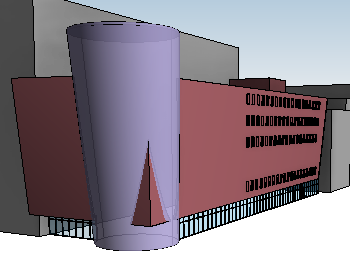
Como alternativa, puede representar una estructura cercana con un muro independiente. Para asegurarse de que el análisis energético no trate el muro como un espacio adicional, anule la selección del parámetro Delimitación de habitación para dichos muros. A continuación, defina Modo de análisis con el valor Utilizar elementos de edificación o Utilizar masas conceptuales y elementos de edificación.
Utilizar la división por zonas térmicas
La división por zonas térmicas ayuda a mejorar la precisión de las simulaciones energéticas. La división por zonas térmicas utiliza algoritmos avanzados para dividir la geometría en zonas térmicas sin necesidad de modelado adicional. También puede crear zonas térmicas personalizadas para reflejar determinados parámetros de diseño.
Consulte Acerca de la división por zonas térmicas automática y Acerca de la división por zonas térmicas personalizada.

|
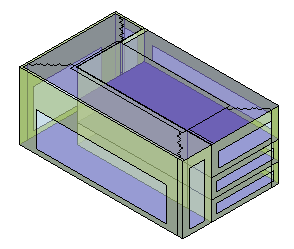
|
|
División por zonas térmicas automática |
División por zonas térmicas personalizada |
Revise construcciones conceptuales
Antes de ejecutar un análisis, revise las construcciones conceptuales especificadas en la sección Modelo energético del cuadro de diálogo Configuración de energía. Ajústelas según sea necesario para el modelo.
Las construcciones conceptuales por defecto no siempre concuerdan con las condiciones climáticas de la ubicación del proyecto. Por ejemplo, el valor por defecto para Muro exterior de masa es “Construcción ligera – Clima templado” incluso si el proyecto se ubica en un clima frío como Moscú.
Revise el modelo energético antes de enviarlo para el análisis.
Si cree que el modelo está listo para el análisis energético, haga clic en Crear modelo energético  . Esta herramienta genera el modelo analítico de energía y permite examinarlo antes de que se inicie el análisis.
. Esta herramienta genera el modelo analítico de energía y permite examinarlo antes de que se inicie el análisis.
Encuadre, aplique zoom y gire una vista 3D del modelo energético para examinarla más detalladamente. Busque geometría inesperada y áreas que no estén cerradas. Corrija estos problemas antes de enviar el modelo para el análisis.
Use nombres significativos en los análisis
Al empezar una simulación (un análisis), asigne un nombre conciso y que facilite la identificación de simulaciones que usen parámetros de construcción y formas diferentes.